如何在 Outlook 2013 中標記聯繫人

學習如何在 Outlook 2013 中輕鬆標記聯繫人,讓您不再錯過重要日期和跟進活動。

單擊插入選項卡上的形狀組,然後從形狀庫中選擇自由形狀。
光標變為十字線指針。
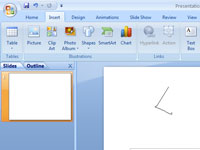
單擊要放置對象第一個角的位置。
如果在繪製多邊形時按住 Shift 鍵,邊將被限制為 45 度角。
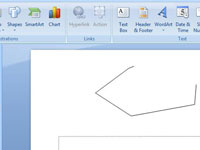
單擊要放置對象第二個角的位置。
繼續單擊要放置角的任何位置。
單擊要放置對象第二個角的位置。
繼續單擊要放置角的任何位置。
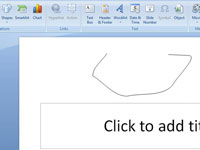
單擊一個角時按住鼠標按鈕,然後拖動以繪製自由形狀。當您到達自由形式邊的末尾時,鬆開鼠標按鈕。
您可以再次單擊以添加更多角。
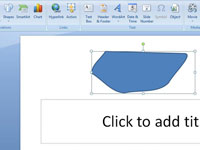
在第一個角附近單擊。
該對象採用幻燈片配色方案中的線條和填充顏色。
您可以編輯大多數形狀的點。例如,當您需要將三角形向右傾斜時,您可以編輯點。
選擇要編輯的形狀。
在 「形狀格式」 (或 「格式」)標籤上,按一下 「編輯形狀」  ,然後按一下 「編輯點」。
,然後按一下 「編輯點」。

拖曳勾勒出形狀輪廓的頂點之一。頂點是由黑點表示的點,是曲線的終點或兩條線段以自由形狀相交的點。

使用編輯點
若要新增點,請在按住 Ctrl 的同時按一下形狀輪廓。
若要刪除點,請在按住 Ctrl 的同時按一下該點。
若要將點視為平滑點,請在按住 Shift 的同時拖曳附加到該點的任一手柄。一旦停止拖曳,該點將變為平滑點。平滑點連接兩條長度相等的線段。
若要將點視為直線點,請在按住 Ctrl 的同時拖曳附加到該點的任一手柄。一旦停止拖曳,該點將變為直線點。直線連接兩條不同長度的線段。
若要將點視為角落,請在按住 Alt 的同時拖曳附加到該點的任一手柄。一旦停止拖曳,該點將變更為角點。角點連接兩條線段,其中一條線段朝不同方向延伸。
若要取消對點和線段的更改,請在釋放滑鼠按鈕之前按 Esc 鍵。
若要使用鍵盤快速鍵開啟「編輯點」模式,請選取形狀,然後按 Alt + JD、E、E。
按一下要刪除的形狀,然後按刪除。
若要刪除多個形狀,請選取第一個形狀,按住 Ctrl 鍵的同時選取其他形狀,然後按 Delete。
學習如何在 Outlook 2013 中輕鬆標記聯繫人,讓您不再錯過重要日期和跟進活動。
Word 樣式可以節省時間,因為當您應用一種樣式時,您可以一次在 iPad 上應用多個格式設置命令。例如,標題 1 樣式應用適合標題的格式 - 較重的字體,較大的字體大小。樣式讓您有機會製作標題和 [...]
雖然如果您訪問任何應用程序的首選項並嘗試弄清楚它們,確實可以更好地了解任何應用程序,但這對於 Mac 2011 的 Excel 幾乎是必不可少的。從菜單欄中選擇 Excel→首選項以顯示首選項對話框。當您對自己想要的設置有所了解或想到時 […]
PowerPoint 形狀庫中最有用的工具之一是自由形狀工具。它旨在在您的 PowerPoint 幻燈片上創建多邊形,但有一點需要注意:並非所有邊都必須是直線。自由形狀工具可讓您構建一個邊混合直線和自由形狀的形狀 [...]
在 PowerPoint 演示文稿中使用太多字體會影響您的信息。PowerPoint 允許您使用查找和替換操作來替換奇怪的字體。記下哪些字體需要替換以及您將用哪些字體替換它們。然後按照以下步驟將整個演示文稿中使用的字體替換為不同的字體:
您可以將 Word 2007 設置為在行尾自動斷字。連字符在每行上留下的空白空間更少,這在使用兩端對齊或使用列時很重要。Word 可以在您鍵入時將單詞連字符,或者您可以在創建文本後斷開單詞。您甚至可以覆蓋自動斷字 […]
基本製表位的老式想法是,當您按下 Tab 鍵時,光標會跳到標尺上設置的下一個製表位,然後您開始鍵入。在 Office 2011 for Mac 中,這種製表位是左製表位。這些天,標籤做了很多 […]
使用 Office 2011 for Mac 可以輕鬆地將符號和異常字符插入到文檔中。可以在 Office 2011 for Mac 中快速訪問外語、數學和科學、貨幣等符號。只需將插入光標(閃爍的垂直條)定位到您希望在文檔中插入符號的位置,然後使用 [...]
默認情況下,Word 使用紅色波浪下劃線表示拼寫錯誤,使用綠色波浪下劃線在您鍵入時表示語法錯誤。如果這些下劃線打擾您,您可以關閉自動拼寫和語法檢查。要關閉拼寫和語法檢查,請選擇 Word→首選項並單擊拼寫和語法圖標。在語法 […]
您在 Word 2008 for Mac 中指定的邊距適用於整個文檔。但是,有時,您希望某些段落具有與文檔其餘部分不同的邊距(縮進)。您可以使用段落對話框或 Word 的水平標尺來設置縮進。使用 [...] 指定所選文本的縮進








